
发布时间:2023-07-11 11: 21: 01
品牌型号:华硕台式电脑
系统: windows 10 正式版
软件版本:Goldwave 6.47
消除原声和杂音是音频处理中常见的需求。消除原声一般是为了制作一些伴奏,在我们找不到相应的伴奏资源的时候,可以通过消除原声来得到接近原版的伴奏。大多数小伙伴在录制一些歌曲的时候都是用手机等设备录制,由于环境等原因,在录制过程中往往会把杂音录制进去,这时需要消除掉这些杂音。今天小编就和大家分享怎么消除原声和杂音以及怎样使用goldwave消除人声的相关操作。
消除原声就是消除人声,这个部分的内容我们放在下一个部分中分享,这个部分先和大家分享一下消除杂音的操作:
首先需要一款音频处理软件对音频进行操作,这里小编以goldwave这款软件为例和大家进行分享。
步骤一、在goldwave中打开需要消除杂音的音频。
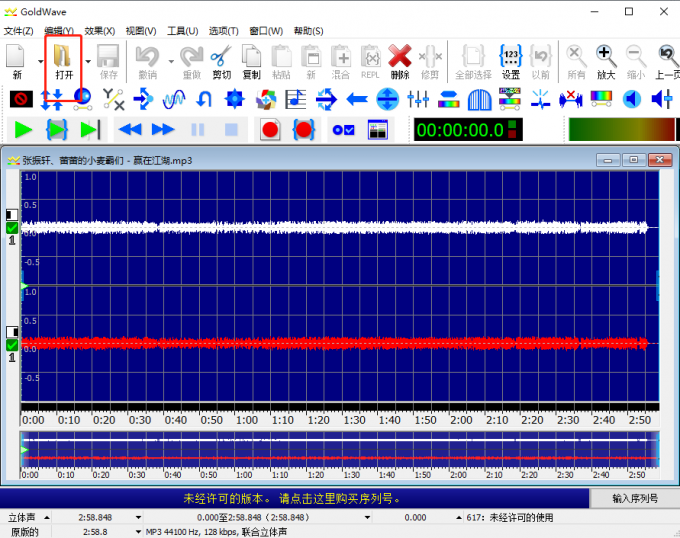
步骤二、试听音频,然后鼠标右键标记出音频中比较纯粹的杂音片段。一般在音频的开始或者结尾处更容易找到纯粹的杂音片段,尽量不要标记到音频原本的内容,不然很容易导致消除噪音后的音频出现失真的情况,也不要标记得太短,不然容易导致杂音消除不净。
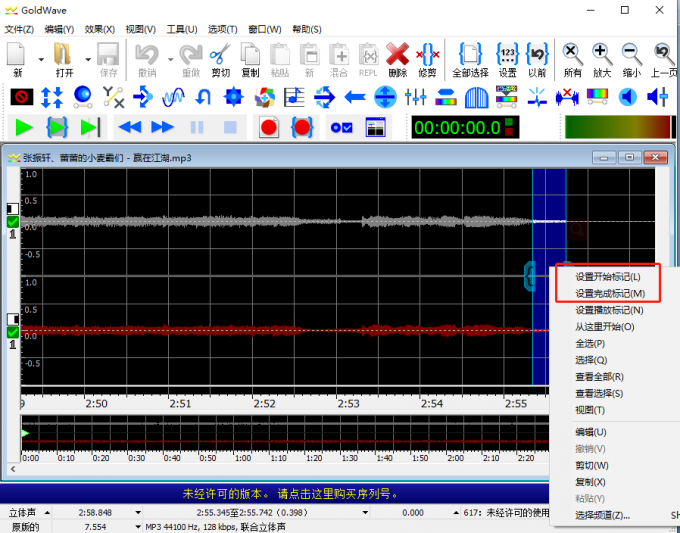
步骤三、复制刚才标记出来的杂音片段,然后全选音频(这一步很重要,很多小伙伴会经常忘了这一步,导致只消除了标记出来的部分,而其它部分的杂音没被消除掉。)
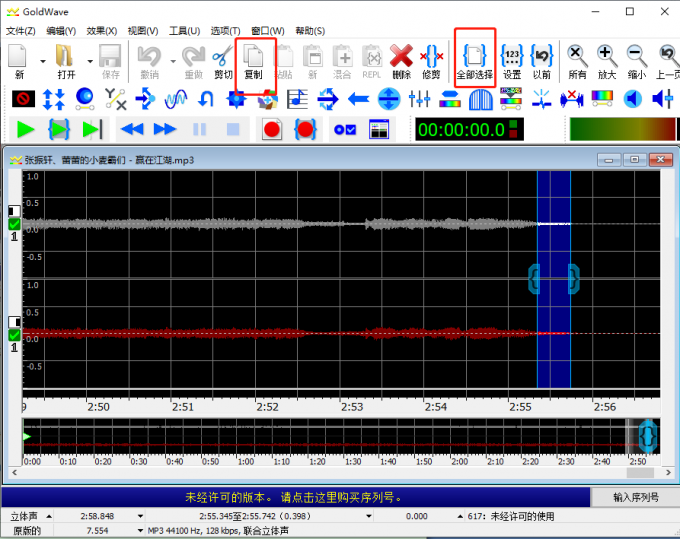
步骤四、点击效果菜单,再点击过滤菜单下的降噪命令。
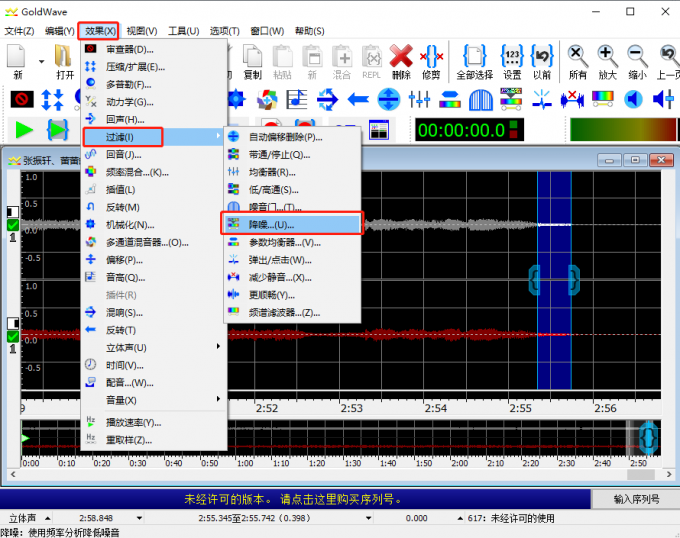
步骤五、在降噪面板勾选使用剪贴板,然后点击ok确认,音频中的杂音就能被消除掉了。
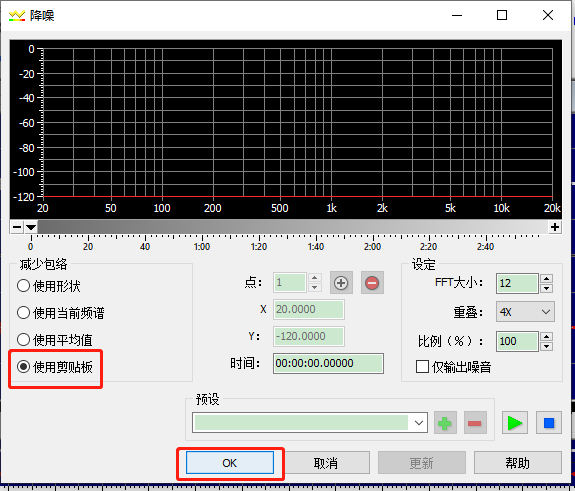
使用goldwave消除人声的一个大前提是原始音频必需是立体声音频,立体声音频也就是有左右两个声道的数据的音频文件,在goldwave中打开时能看两条波形图,如果大家打开音频时发只有一条波形图,说明这是个单声道的音频。单声道音频是不能进行消除人声操作的,接下来和大家分享一下具体的操作过程:
步骤一、在goldwave中打开音频文件后,点击效果菜单。然后点击下拉菜单中的立体声菜单下的混音器命令。
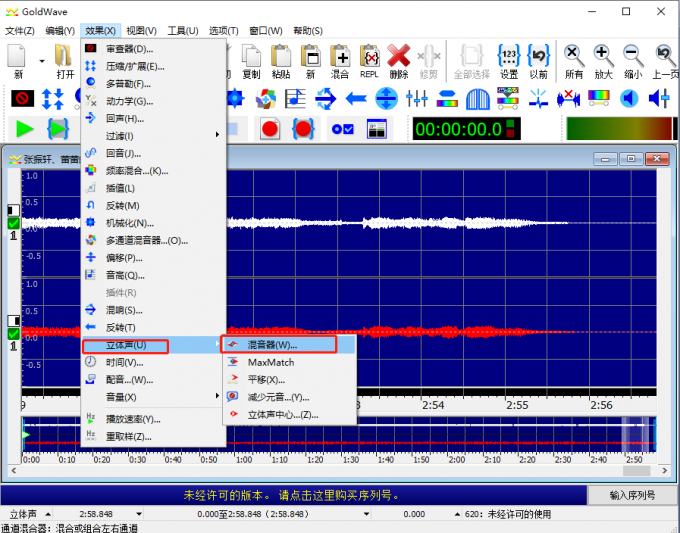
步骤二、打开混器后,点击下方的预设选择框,然后再点击预设列表中的取消人声,然后点击ok确认。此时音频中的人声就被消除掉了,有的音频消除人声的效果非常好,有的很一般,这是由于原音频的录音品质导致的。
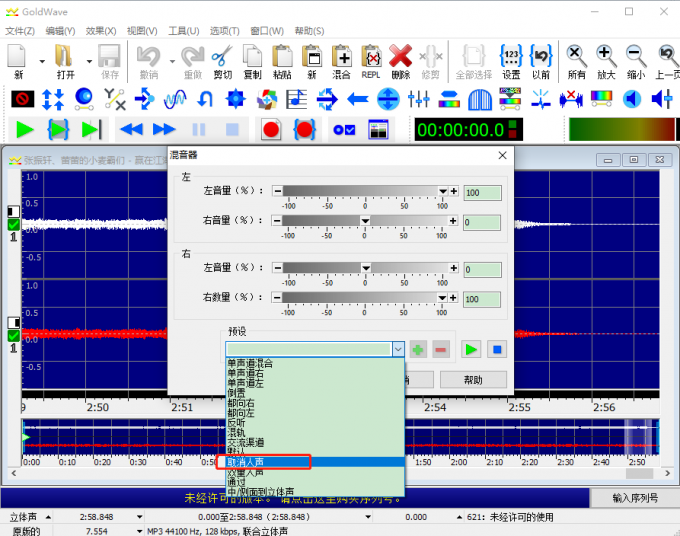
小结:怎样消除原声和杂音?本文为大家分享了使用goldwave消除音频中杂音的方法。 怎样使用goldwave消除人声?同时也和大家分享消除音频中人声的方法。希望对大家有所帮助。
作者 Sky Rowe
展开阅读全文
︾